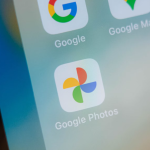Η προσθήκη υπογραφής στα email σας τους δίνει μια επαγγελματική πινελιά. Η ρύθμιση της υπογραφής σας εξοικονομεί επίσης χρόνο, καθώς δεν χρειάζεται να πληκτρολογείτε τα στοιχεία επικοινωνίας σας κάθε φορά που στέλνετε ένα νέο email. Ευτυχώς, το να μάθετε πώς να προσθέτετε μια υπογραφή email στο Outlook είναι μια αρκετά απλή διαδικασία.
Πώς να προσθέσετε την υπογραφή σας στο Outlook για Windows
Η δημιουργία μιας υπογραφής στο Outlook είναι εύκολη. Για το Outlook 2019, 2016 και 2010, απλώς κάντε κλικ στο Αρχείο > Επιλογές > Αλληλογραφία > Υπογραφές. Στο Outlook 2007, μεταβείτε στα Εργαλεία > Επιλογές > Μορφή αλληλογραφίας > Υπογραφές. Υπάρχουν επίσης διαφορετικά βήματα για τη ρύθμισή του στην εφαρμογή web του Outlook και στο Outlook για Mac. Ακολουθούν διάφοροι τρόποι για να προσθέσετε μια υπογραφή στο Outlook:
Πώς να δημιουργήσετε υπογραφή στο Outlook 2010, 2016 και 2019
Ανοίξτε την εφαρμογή Outlook.
Κάντε κλικ στο Αρχείο στη γραμμή μενού του Outlook.
Στη συνέχεια κάντε κλικ στο Επιλογές
Κάντε κλικ στο Mail στο παράθυρο διαλόγου Επιλογές του Outlook
Στη συνέχεια κάντε κλικ στο Υπογραφές. Αυτό θα προκαλέσει την εμφάνιση του μενού Υπογραφές και επιστολόχαρτα.
Στην καρτέλα Υπογραφή email, κάντε κλικ στο Νέο.
Πληκτρολογήστε ένα όνομα για την υπογραφή σας στο αναδυόμενο πλαίσιο και κάντε κλικ στο OK.
Πληκτρολογήστε την υπογραφή σας στο πλαίσιο Επεξεργασία υπογραφής. Εδώ βάζετε το όνομα, τον τίτλο, την εταιρεία, τον αριθμό επικοινωνίας και τη διεύθυνση email σας ή οτιδήποτε θέλετε να προσθέσετε στην υπογραφή σας.
Στη συνέχεια, μπορείτε να χρησιμοποιήσετε τις τυπικές επιλογές επεξεργασίας στο πλαίσιο Επεξεργασία υπογραφής για να μορφοποιήσετε την υπογραφή σας.
Μπορείτε να επιλέξετε τύπο γραμματοσειράς, μέγεθος κειμένου, εφέ κειμένου, χρώμα κειμένου και στοίχιση κειμένου.
Μπορείτε να εισαγάγετε ένα λογότυπο εταιρείας, κουμπιά μέσων κοινωνικής δικτύωσης ή άλλες εικόνες κάνοντας κλικ στο εικονίδιο Εικόνα. Αυτό θα σας επιτρέψει να εισαγάγετε μια φωτογραφία από τον υπολογιστή ή τον σκληρό σας δίσκο.
Μπορείτε να εισαγάγετε έναν σύνδεσμο κάνοντας κλικ στο εικονίδιο Υπερσύνδεσης (αυτό που μοιάζει με υδρόγειο με αλυσίδα).
Μπορείτε να εισαγάγετε μια επαγγελματική κάρτα που έχετε ρυθμίσει στις επαφές του Outlook κάνοντας κλικ στο εικονίδιο Business Card.
Στο αναπτυσσόμενο μενού Λογαριασμός email, επιλέξτε με ποιον λογαριασμό email θέλετε να συσχετίσετε την υπογραφή σας.
Στο αναπτυσσόμενο μενού Νέα μηνύματα, μπορείτε να επιλέξετε ποια υπογραφή email θα επισυνάψετε σε όλα τα νέα μηνύματα. Στη συνέχεια, το Outlook θα προσθέτει αυτόματα την επιλεγμένη υπογραφή κάθε φορά που δημιουργείτε ένα νέο μήνυμα.
Στο αναπτυσσόμενο μενού Απαντήσεις/Προώθηση, μπορείτε επίσης να επιλέξετε ποια υπογραφή email θα επισυνάψετε στα email στα οποία απαντάτε ή προωθείτε σε άλλους.
Κάντε κλικ στο OK όταν τελειώσετε.